一、vim检测是否安装
1-输入vi查看是否安装;
2-按tab键,显示以下字符为未安装;

3-显示以下字符为已安装(可以看到有vim)

二、vim安装过程
1. 打开终端,输入 sudo apt install vim;

2. 输入y/y,回车确定,显示安装包无法下载;
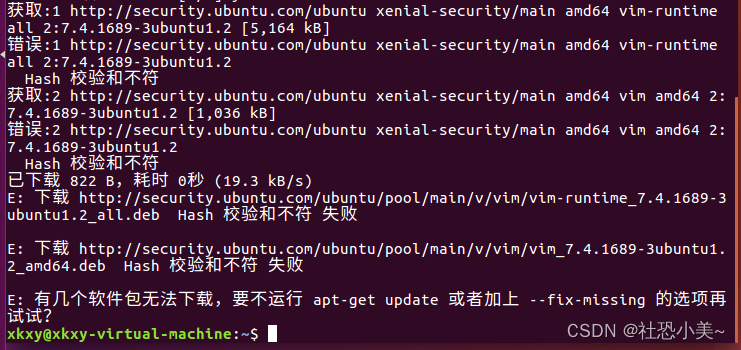
3. 输入下载指令 sudo apt-get install gnome-shell,显示软件安装包没有安装可候选;
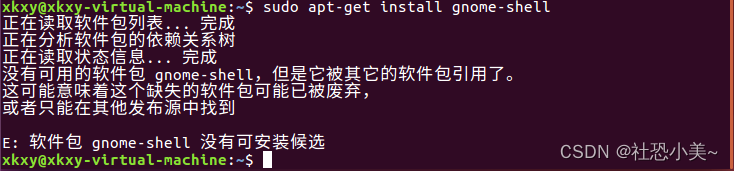
4. 安装vim过程中出现“软件安装包没有安装可候选”,可以输入指令 sudo apt update 更新软件资源进行再次尝试;

5. 如上图出现错误显示我们还需要进行网络验证才可以进行软件安装包下载;
三、正确安装过程
1. 实现联网功能
点击我的虚拟机,右键选择设置,点击网络适配器,对网络进行设置,选择nat模式,在nat模式下可实现ip共享,实现联网功能。
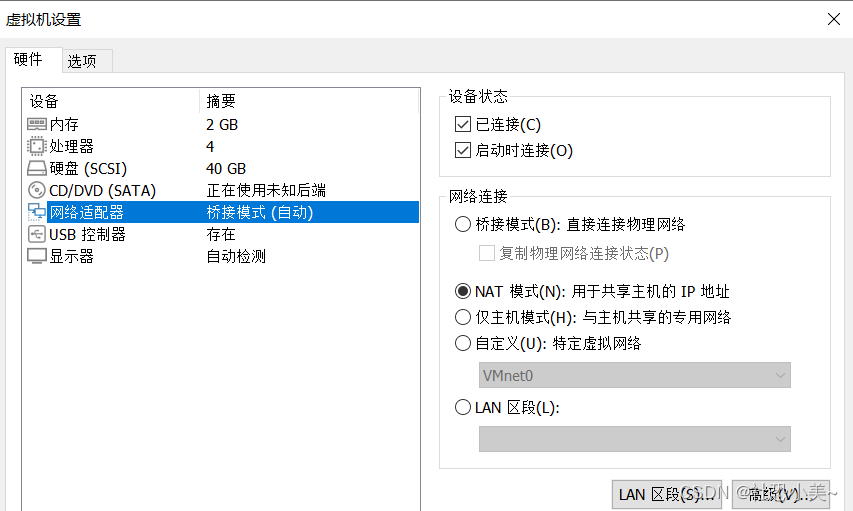
2. 进行软件更新
点击系统设置,选择软件和更新;
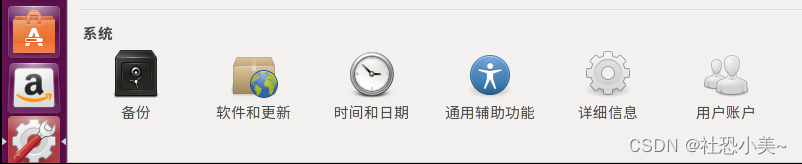
3. 选择其他站点
输入用户密码,向上找到中国站点的服务器,选择一个基于中国服务器的软件源即可,这里我们选择的是aliyun。选择完毕后点击关闭,选择重新载入即可。

4. 输入指令安装
(1)在终端打开直接输入sudo apt install vim,输入y回车确定即可;
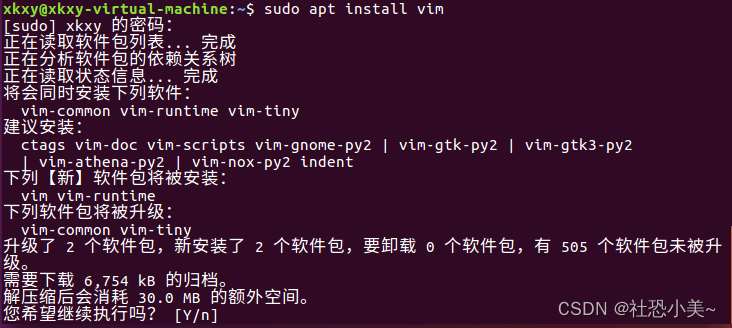
(2)再次输入sudo apt-get install gnome-shell即可安装,输入y同意,等待安装完毕即可;

(3)终端打开输入vi查看是否安装成功,如下图所示显示vim则证明安装成功;

(4)将安装包进行卸载,如果需要彻底删除,可执行sudo apt-get --purge remove删除该软件包及其所依赖的,不再使用的软件包。

四、出现vim没有安装可候选问题存在原因
在linux系统中,当我们使用apt-get install vim命令安装vim 编辑器时,如果系统中不存在该软件包或者仓库中没有可用的候选版本,就会出现类似上述的错误提示信息。通常情况下,这个问题可能有以下几种原因:
1.软件源配置问题:首先,我们需要确保系统的软件源配置正确且可用。如果软件源配置错误或者不可访问,就无法找到可用的软件包。我们可以通过联网设置,检查 软件和更新,或者使用apt-get update 命令来更新软件源列表。如果还存在问题,我们可以更换下载资源再次进行尝试。

2.软件包名称错误:第二种可能是输入的软件包名称错误。vim 的软件包名称通常是vim,但是不同的 linux发行版可能会有不同的命名习惯。我们可以通过 apt-cache search vim命令来搜索可用的vim软件包名称,然后再使用正确的名称进行安装。
3.系统版本不支持:最后,如果我们的操作系统版本过老或者不再受支持,那么在软件仓库中可能找不到相关的软件包。这时建议升级操作系统或者在其他渠道寻找适用于我们版本的vim软件包。
总的来说,解决这个问题的关键是检查软件源配置、确认软件包名称和版本兼容性,并及时更新系统以获得更好的软件支持。





发表评论